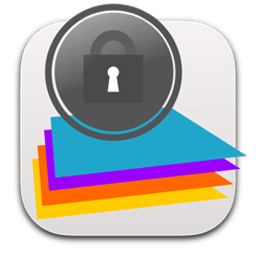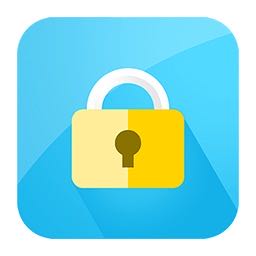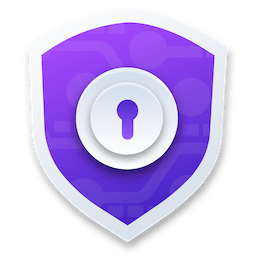三种方式在MacOS上加密文件/文件夹的教程
如果你想将你的私密文件和文件夹加密,提高文件安全性,在macOS下有哪些值得依赖的加密方式呢?
创建加密压缩文件" id="创建加密压缩文件">创建加密压缩文件
许多压缩软件支持给压缩文件设置密码,可以将私密文件通过加密时设置密码达到给文件和文件夹加密的作用,比如ezip、WinZip、Archiver、keka 都支持加密压缩文件。
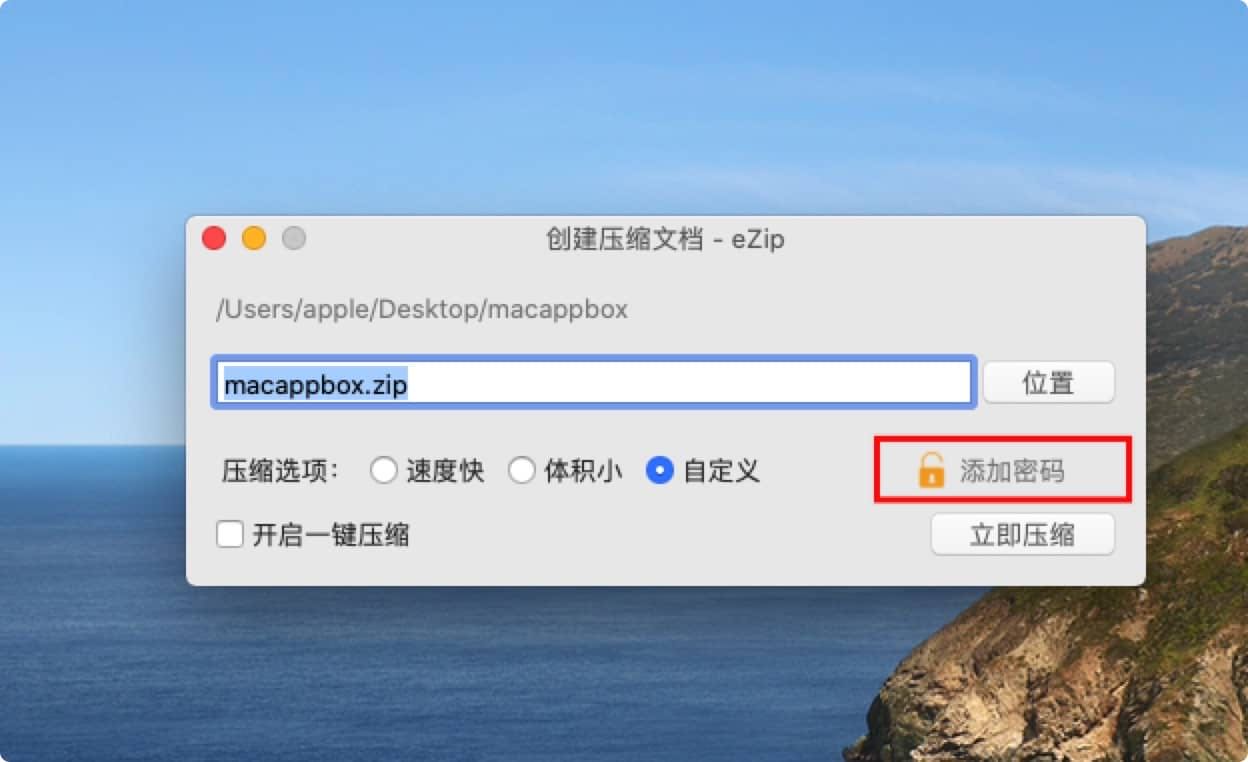
压缩文件加密一般安全性也可以,只要密码稍复杂一点,避免常用密码,破解软件基本没有办法。
创建加密磁盘映像" id="创建加密磁盘映像">创建加密磁盘映像
macOS自带的“磁盘工具”可以创建dmg格式的磁盘映像,磁盘映像 可以设置为加密形式,需要输入密码才可以打开查看里面的文件、文件夹,这样也相当于可以给文件、文件夹加密。
创建加密磁盘映像教程" id="创建加密磁盘映像教程">创建加密磁盘映像教程
1、打开“磁盘工具”
在“启动台”->“其它”中找到“磁盘工具”并打开(或者通过 Command+空格,直接搜索打开)
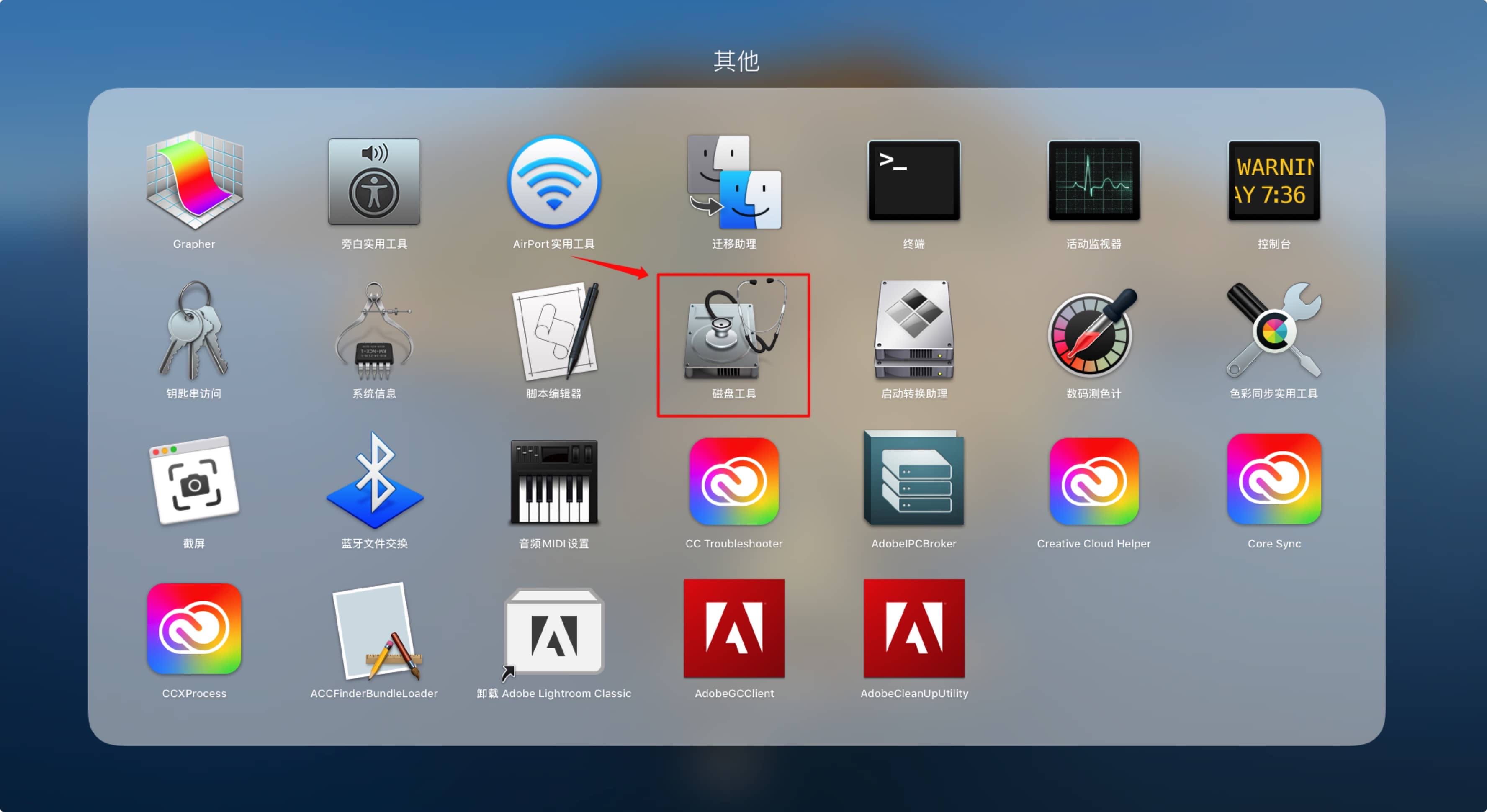
2、在菜单栏,点击“文件”->“新建映像”->“空白映像”,打开创建磁盘映像功能
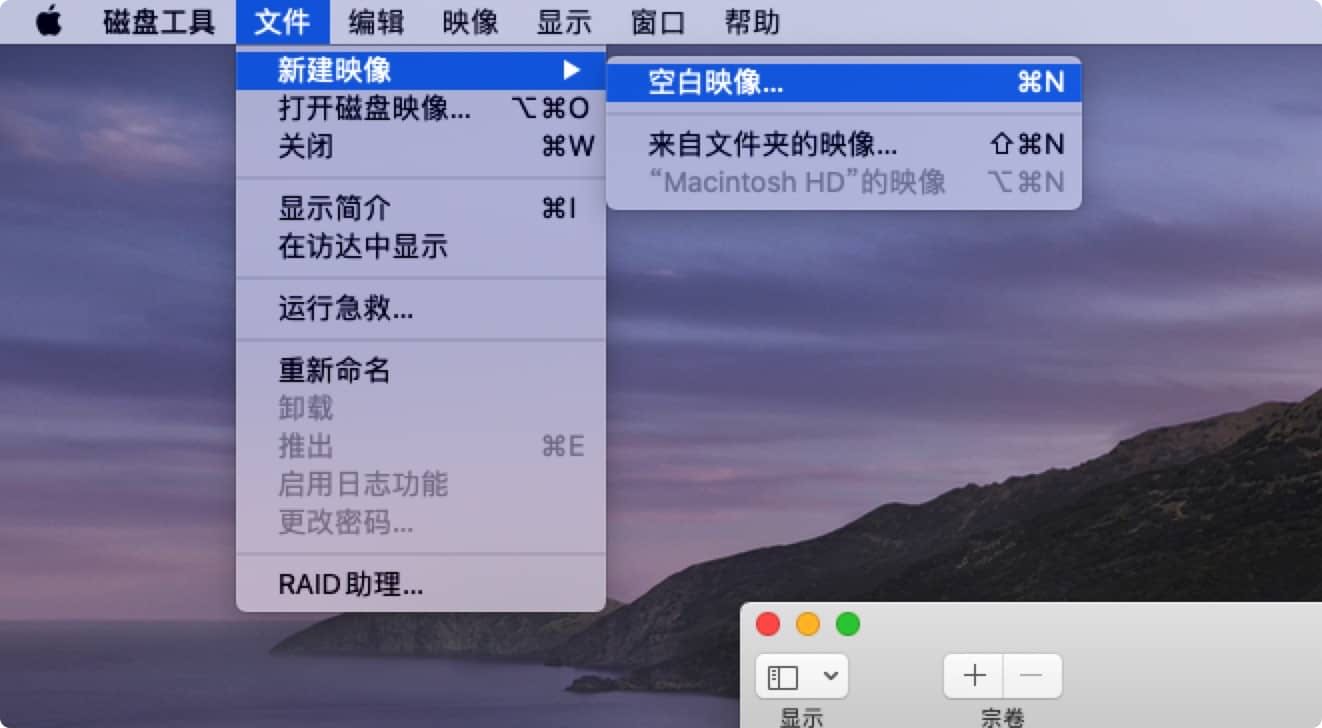
3、在“加密”选项中,选择“128位ASE加密”后,在弹出框中输入密码,其它选项比如名称和大小,根据自己的需求进行选择。
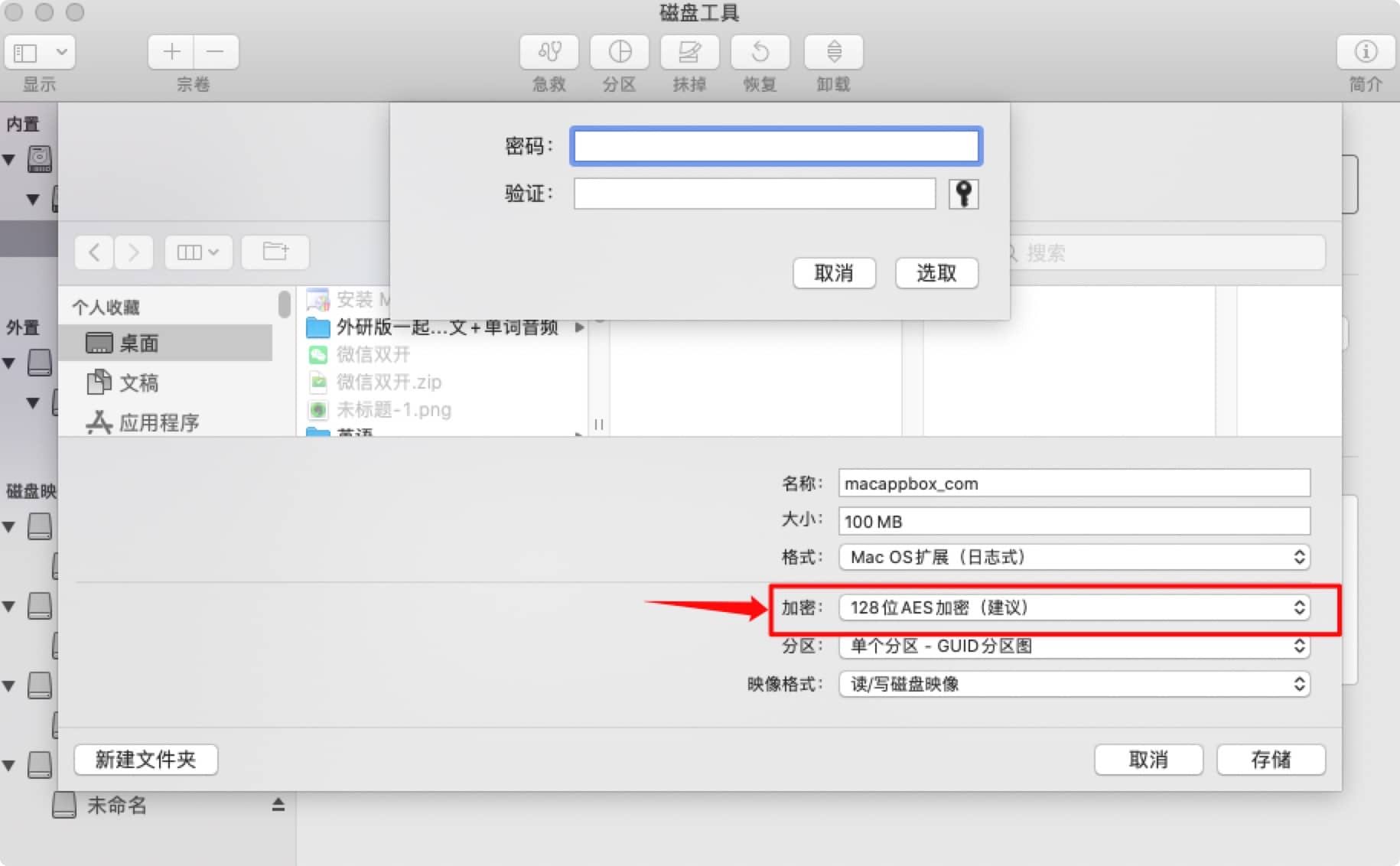
4、点击“存储”后,会在指定位置生成dmg格式的磁盘映像文件,同时也会自动进行挂载,在访达的左侧可以看到,此时可以将需要加密的文件拖到这里面来。
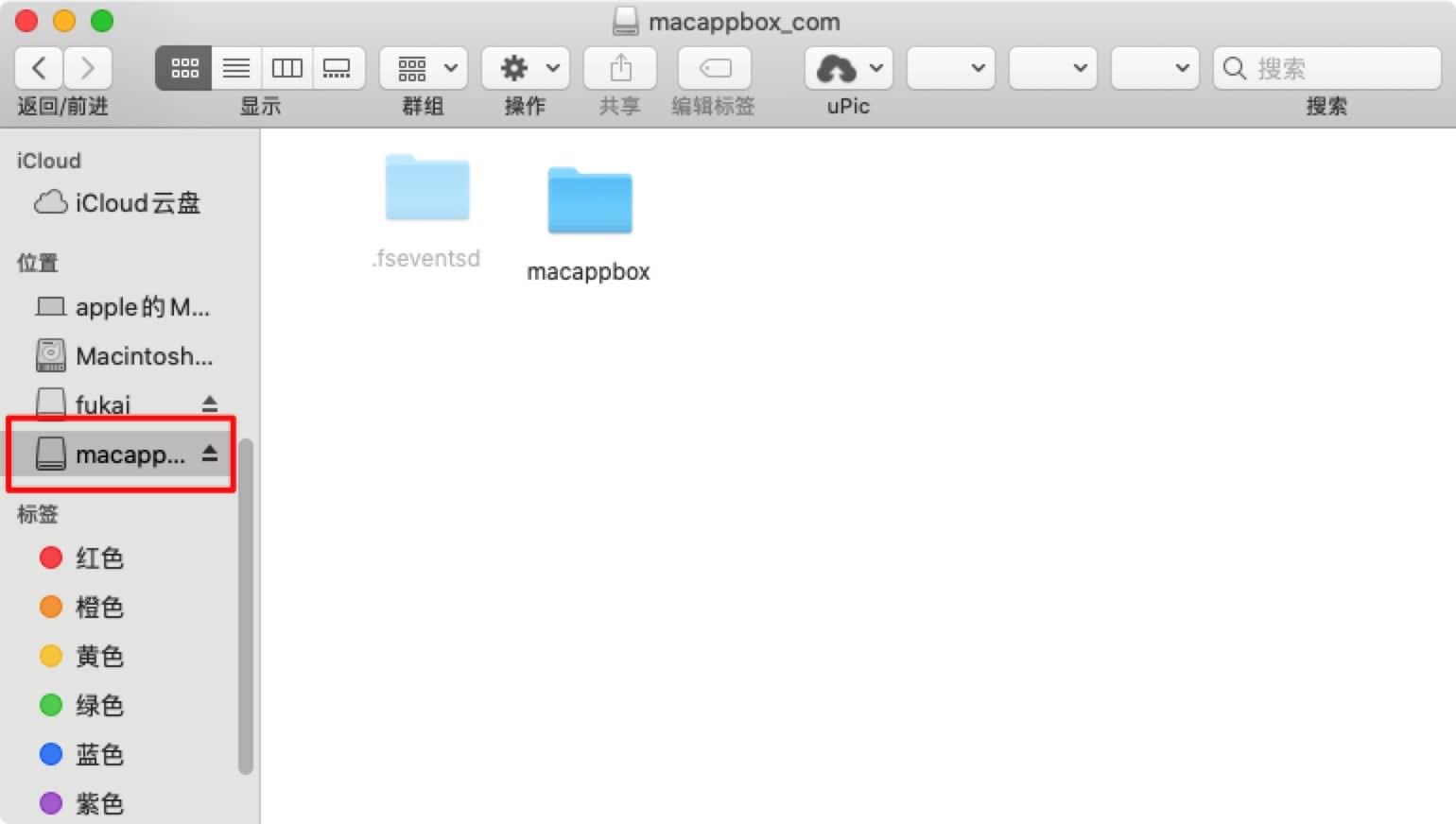
5、操作完后,推出磁盘映像后,这个加密的映像就制作完毕了。下次双击打开这个磁盘映像读取里面的文件,需要输入密码。如果需要调整磁盘映像的大小,在“磁盘工具”菜单栏中,选择”调整大小“功能
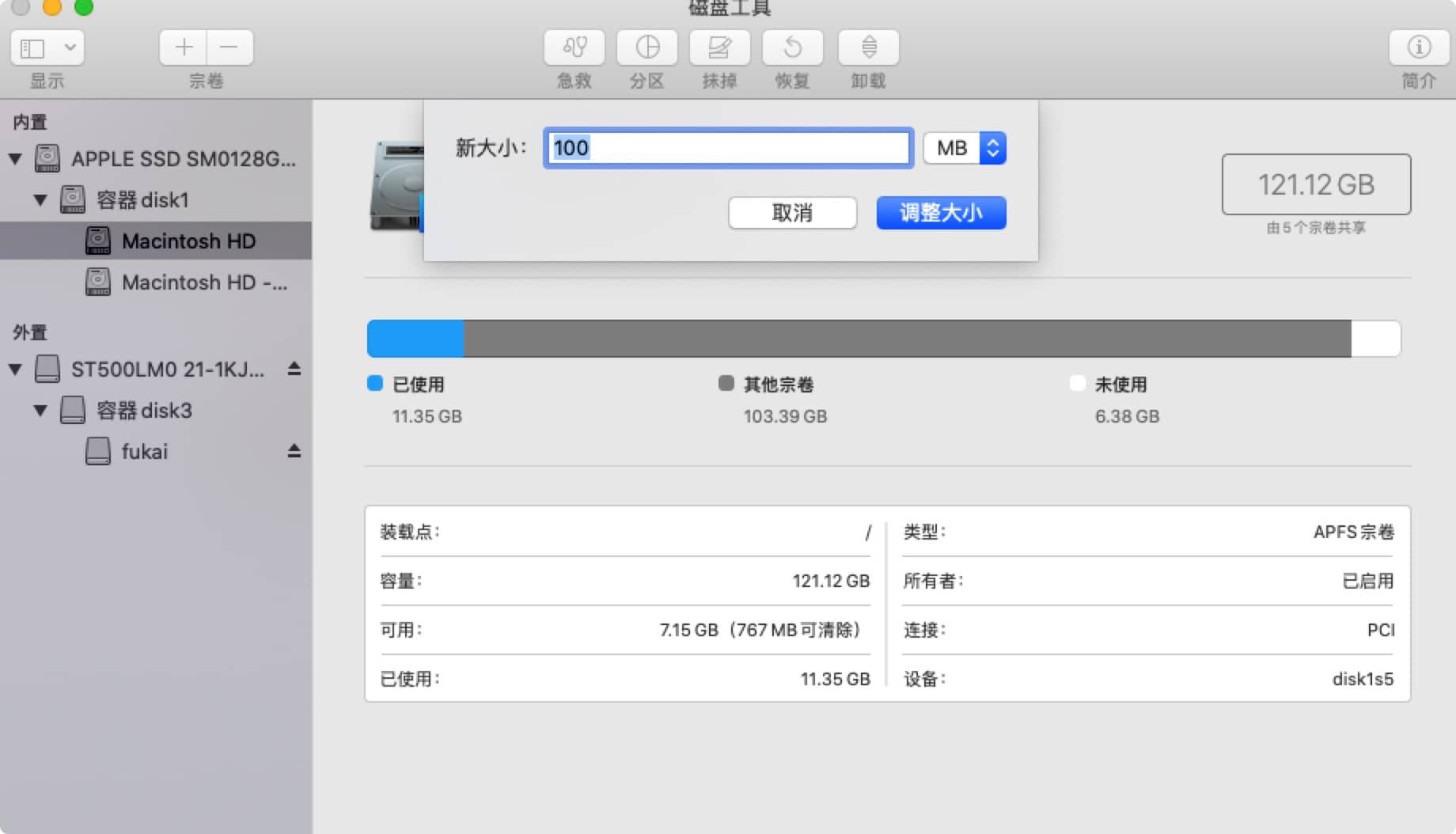
除了“磁盘工具”可以制作的话,还可以通过 DropDmg 等应用制作加密映像。详情参考:https://www.macappbox.com/a/877.html
专业第三方加密软件" id="专业第三方加密软件">专业第三方加密软件
除了以上两种常用的加密方法,我们也推荐一些专业的加密软件,其安全性和专业性要强于其它方式。
AutoCrypt 2.5 是一款 macOS 下的文件加密解密的小软件,AutoCrypt 采用 AES-256对所选文件进行加密,生成一个.acrypz后缀的加密文件,通过 AutoCrypt 还可以进行解密。

下载地址:https://www.macappbox.com/a/autocrypt.html
Folder Lock 是一款为 Mac 文件夹加密软件,双击输入密码打开,十分方便。目前可以在 Mac App Store 免费安装,可免费试用7天。

小编总结" id="小编总结">小编总结
以上总结了三种在macOS下加密文件/文件夹的方法,可保护你的隐私文件,值得注意的是,加密之后要记住加密密码,以免下次再打开时没有密码无法再打开文件。
相关软件
最新软件
-
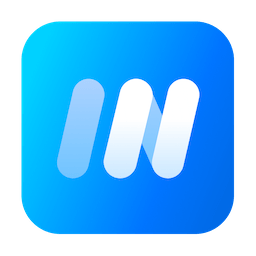
imFile
全功能的下载管理器
1.0.5 M芯片
-

Axure RP 10
经典原型设计工具
10.0.0.3917 M芯片
-
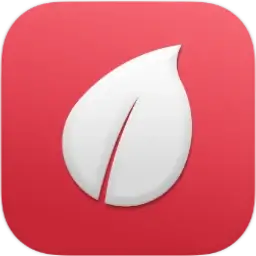
Leaf
rss阅读器
5.2.3 M芯片
-
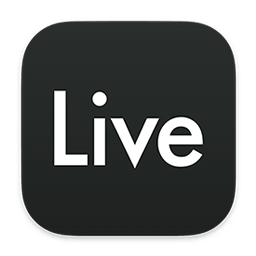
Ableton Live Suite
音乐创作和演奏软件
12.0.2 M芯片
-

Multitouch
mac触摸板增强
1.27.28 M芯片
-
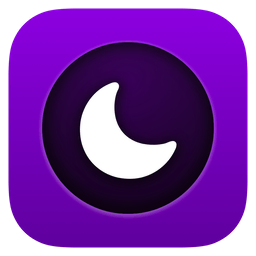
Noir
Safari 添加深色模式
2024.1.10 M芯片
-
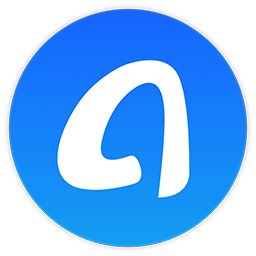
AnyTrans for iOS
iPhone管理软件
8.9.8 (20240417) M芯片
-
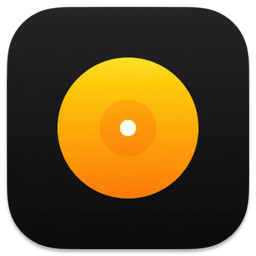
djay Pro AI
专业的DJ打碟软件
5.1.5 M芯片
-

Loop
macOS 窗口管理应用
1.0.0 beta15 M芯片
-
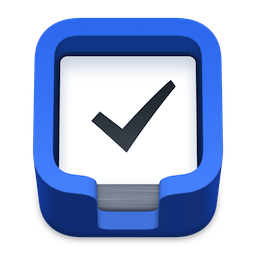
Things
mac优秀任务管理
3.20.5 M芯片
推荐软件
-
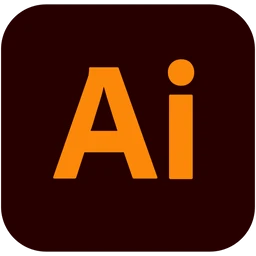
Adobe Illustrator 2024
Adobe 矢量图形设计工具
28.4.1 M芯片
-

Office 2021
最新Office for mac
16.83 M芯片
-

Adobe Photoshop 2023
行业最佳图像处理软件
24.4.1 M芯片
-

Pixelmator Pro
mac专业图像编辑
3.5.8 M芯片
-

DaVinci Resolve Studio 达芬奇
视频调色剪辑
18.6.6 M芯片
-

AutoCAD 2024
经典CAD制图软件
24.3.61.182 M芯片
-

原神
原神 mac版下载
4.5 M芯片
-

Parallels Desktop 19
最佳Windows虚拟机
19.3.0 M芯片
-
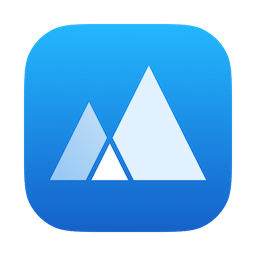
App Cleaner 8
mac软件卸载软件
8.2.7 M芯片
-

Final Cut Pro
专业视频剪辑软件
10.7.1 M芯片